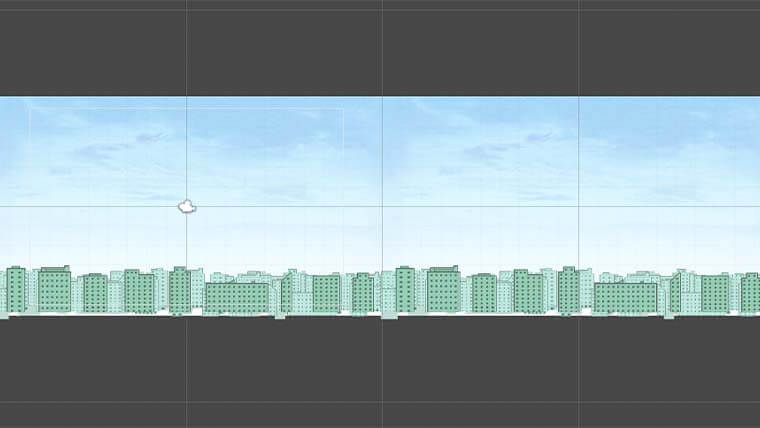【2020年3月】Apple Developer Programの登録手順【個人版】
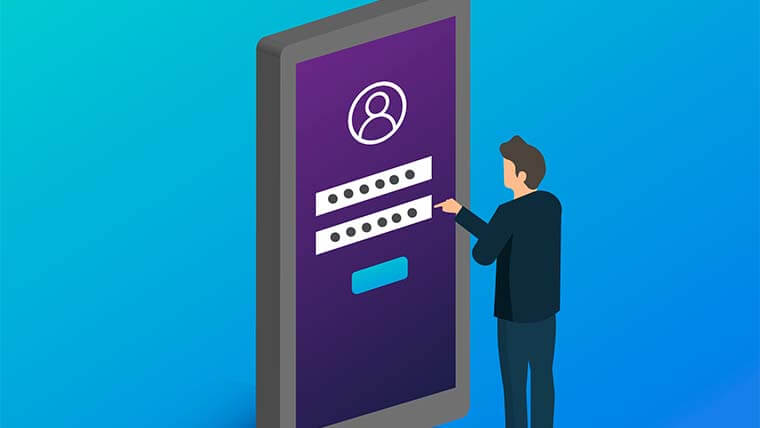
こんにちわ、シロウです。
[chat face=”d15d1ef3fc792ceafd4d75850b687cc3.jpg” name=”しろう” style=”maru” align=”left” border=”none” bg=”blue”] 先日、無事自作のアプリをAppleStoreにリリースすることができました! [/chat]
おそらくこの記事を読んでいるということは、あなたもアプリをリリースしようと奮闘している方のはず!
そこで、今回は少し面倒だった「Apple Developer Program」への登録方法をまとめていこうと思います。
この記事では個人向けの登録方法になります。
ちなみに下記↓が僕が作ったアプリなので、もしよければレビューしてください笑
(AppleDeveloperProgramの契約期間が終了したので、配信停止しました😂)
さて、それでは早速ですがみていきましょう!
手順としては下記の通りです。
- Apple Developer Programにアクセスして登録画面にアクセス
- Confirm your personal informationなどの必要事項を入力
- 同意とentity typeの選択
- クレジットカードの入力
- 反映されるまで待つ
この記事は僕がApple Developer Programに登録してから1ヶ月後ぐらいに書いたので、もしかすると順番が多少前後してるかも?ですが、ご了承くださいm(_ _)m
もしこの記事をみて登録できた!という方がいましたらTwitter(shiro_life0)にてご連絡頂けると幸いですm(_ _)m
①:Apple Developer Programにアクセスして登録画面にアクセス
まずは「Apple Developer Program」にアクセスしてください。
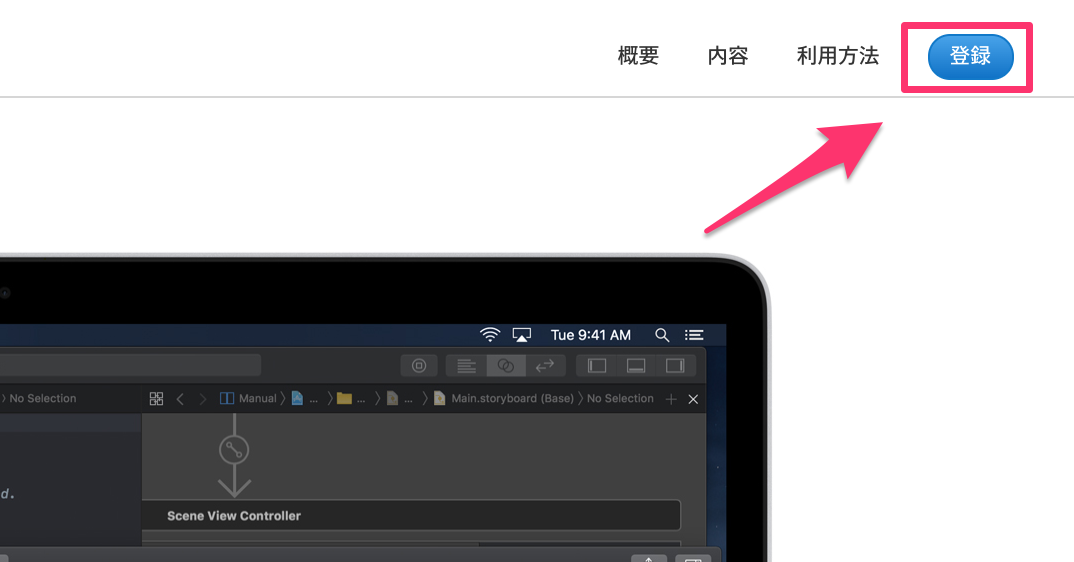
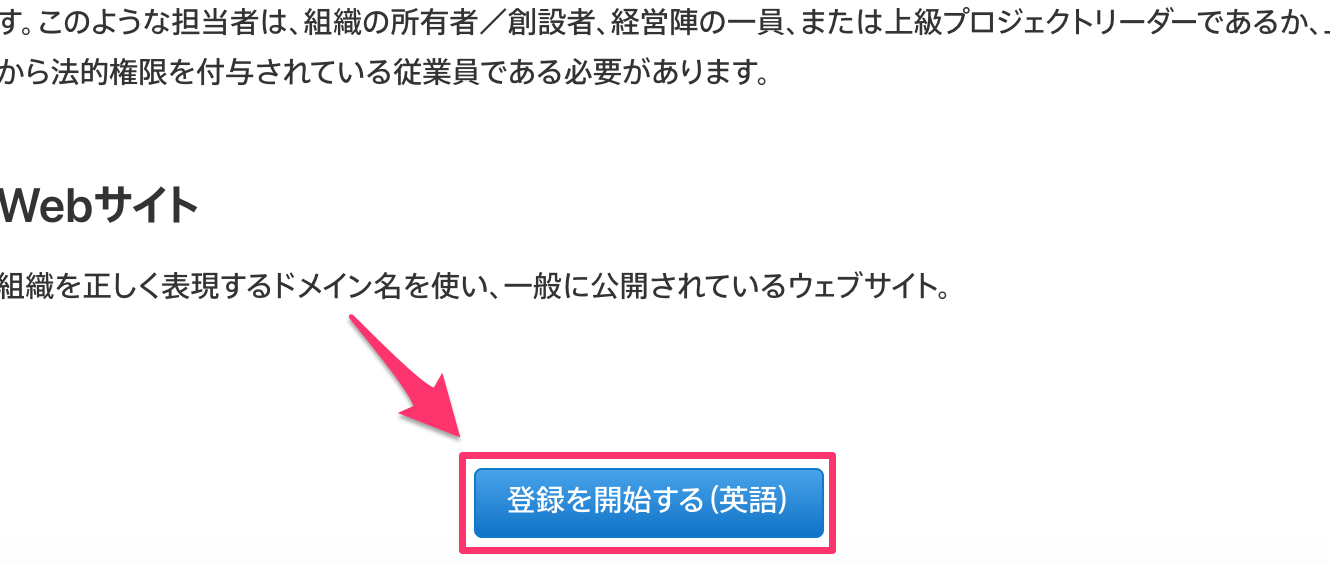
すると上記の画面になるので、右上の「登録」をクリック。
次にページ下部にある「登録を開始する(英語)」をクリックしてください。
②:Confirm your personal informationなどの必要事項を入力
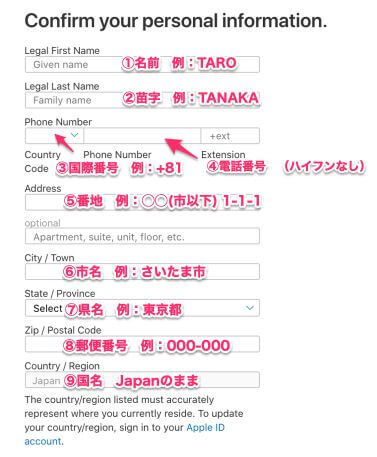
Confirm your personal informationの記入事項は上記の通りです。
- 名前:全部大文字でOK
- 苗字:全部大文字でOK
- 国際番号:日本の携帯なら+81でOK
- 電話番号:ハイフンは要らなかったと思います
- 番地:名称 + 番地です!
- 市名
- 県名
- 郵便番号:ここはハイフンあり
- 国名:そのままでOK(というか変更できない)
電話番号のハイフンは要らなかったはずなのですが忘れてしまいました、スイマセン。
ただ、間違ってたらエラーが出るのでそれで判断してくださいm(_ _)m
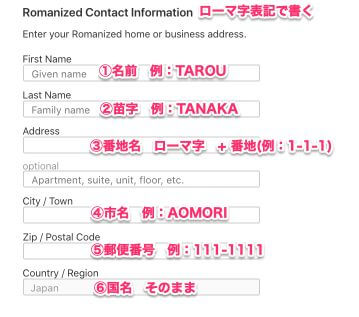
次に「Romanized Conect Information」の入力に進みますが、これは先ほどとほぼ同じ内容を全てローマ字で入力するだけです。
③:同意とentity typeの選択
次に「Review and Accept」のページに飛ぶので「Continue」をクリックします。
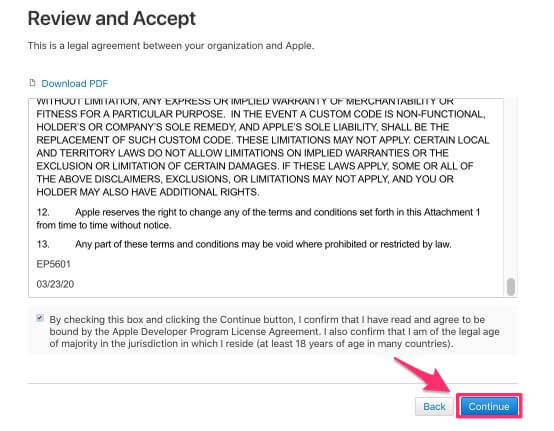
続いて「Select your entity type」のページに飛ぶので、個人の方は「individual / Sole Proprietor」を選択して「Continue」をクリックしてください。
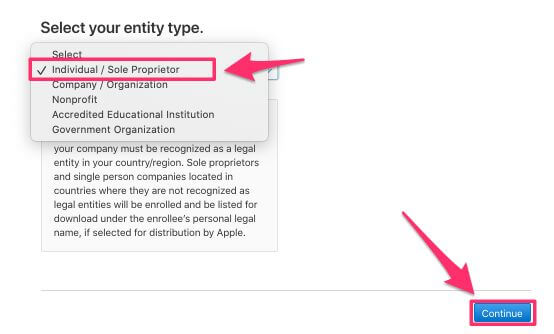
④:クレジットカードの入力
続いて「Complete your purchase」のページに飛ぶので「Purchase」をクリックしてください。
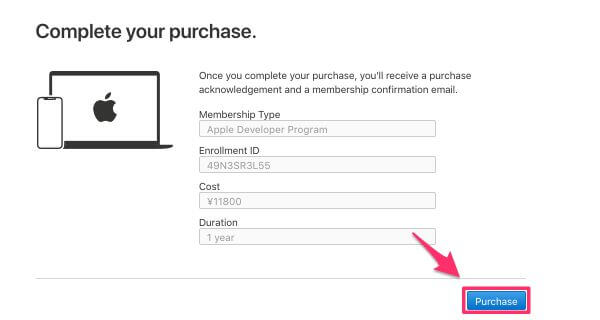
続いてクレジットカード(またはデビットカード)の情報を入力します。
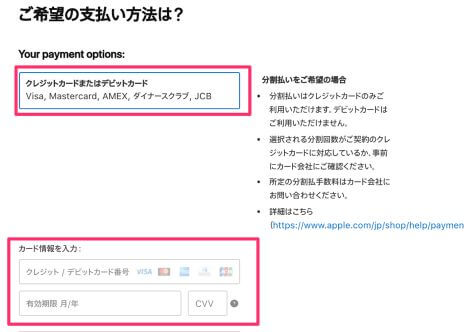
あとは住所などの必要事項を入力するだけです。(ここは日本語なので余裕ですね笑)
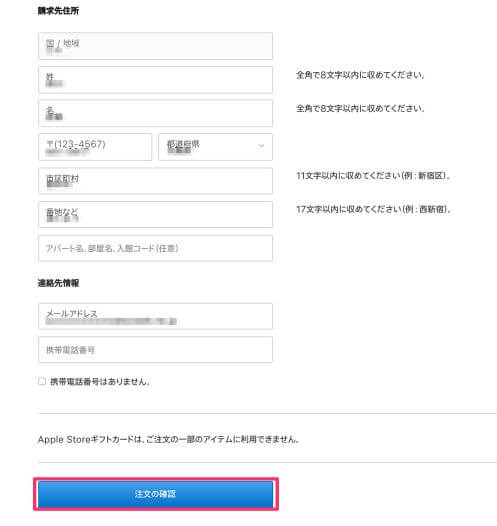
最後に「注文する」をクリックすれば完了です。

⑤:反映されるまで待つ
「注文をする」をクリックすると「ご予約が完了しました。」と表示されるので、その下にある青文字の「Apple Developerに戻り」というリンクをクリックします。
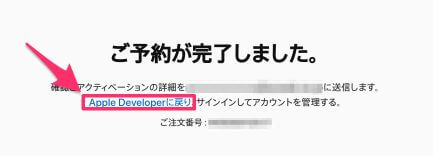
おそらくサインインを求められるはずなのでサインインします。
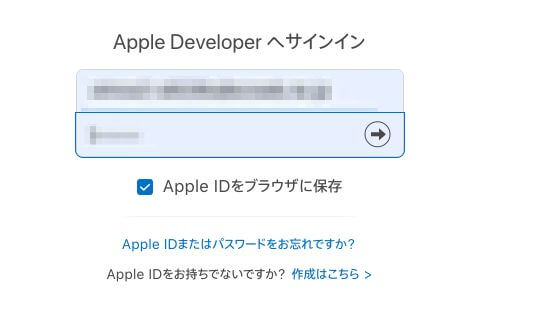
右上の「Account」をクリックしてください。
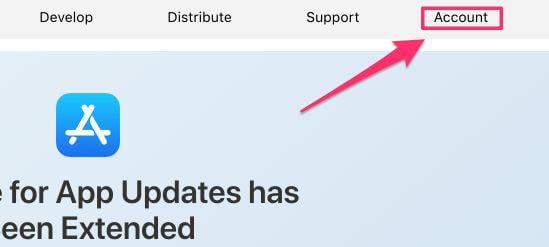
下記画像のような画面になっていたら成功です。最大で48時間ほど反映されるまで時間がかかるそうなので、気長に待っておきましょう。
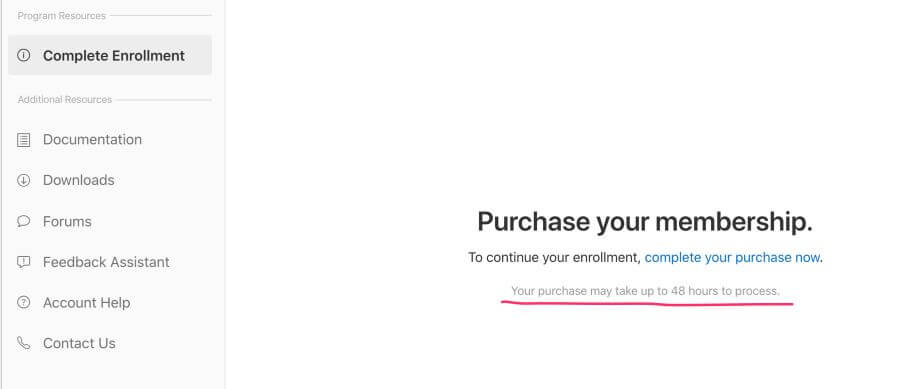
さて、これにてApple Developer Programへの登録は完了となります。
もう少しでAppleStoreにアプリをリリースできると思うので是非頑張ってください!